逐帧动画和补间动画
- 格式:ppt
- 大小:1.30 MB
- 文档页数:15
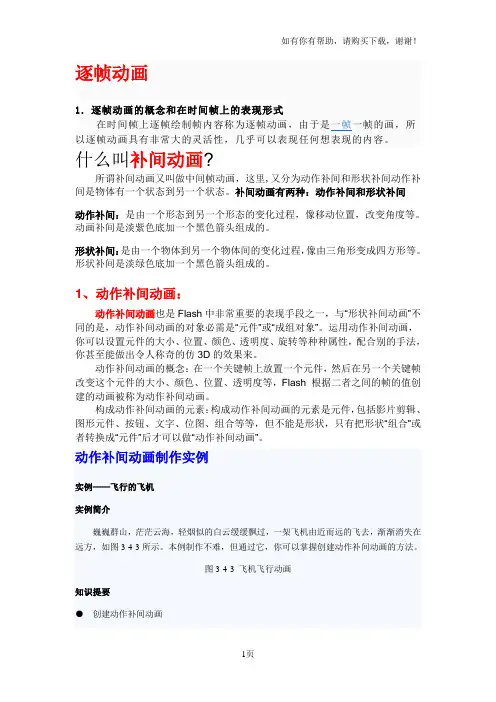
逐帧动画1.逐帧动画的概念和在时间帧上的表现形式在时间帧上逐帧绘制帧内容称为逐帧动画,由于是一帧一帧的画,所以逐帧动画具有非常大的灵活性,几乎可以表现任何想表现的内容。
什么叫补间动画?所谓补间动画又叫做中间帧动画,这里,又分为动作补间和形状补间动作补间是物体有一个状态到另一个状态。
补间动画有两种:动作补间和形状补间动作补间:是由一个形态到另一个形态的变化过程,像移动位置,改变角度等。
动画补间是淡紫色底加一个黑色箭头组成的。
形状补间:是由一个物体到另一个物体间的变化过程,像由三角形变成四方形等。
形状补间是淡绿色底加一个黑色箭头组成的。
1、动作补间动画:动作补间动画也是Flash中非常重要的表现手段之一,与“形状补间动画”不同的是,动作补间动画的对象必需是“元件”或“成组对象”。
运用动作补间动画,你可以设置元件的大小、位置、颜色、透明度、旋转等种种属性,配合别的手法,你甚至能做出令人称奇的仿3D的效果来。
动作补间动画的概念:在一个关键帧上放置一个元件,然后在另一个关键帧改变这个元件的大小、颜色、位置、透明度等,Flash 根据二者之间的帧的值创建的动画被称为动作补间动画。
构成动作补间动画的元素:构成动作补间动画的元素是元件,包括影片剪辑、图形元件、按钮、文字、位图、组合等等,但不能是形状,只有把形状“组合”或者转换成“元件”后才可以做“动作补间动画”。
动作补间动画制作实例实例——飞行的飞机实例简介巍巍群山,茫茫云海,轻烟似的白云缓缓飘过,一架飞机由近而远的飞去,渐渐消失在远方,如图3-4-3所示。
本例制作不难,但通过它,你可以掌握创建动作补间动画的方法。
图3-4-3 飞机飞行动画知识提要●创建动作补间动画●制作元件由大变小的效果●制作元件透明度变化的效果(1)创建影片文档步骤1 设置影片文档属性执行【文件】|【新建】命令,在弹出的面板中选择【常规】|【Flash文档】选项后,点击【确定】按钮,新建一个影片文档,在【属性】面板上设置文件大小为650×255像素,【背景色】为白色,如图3-4-4所示。

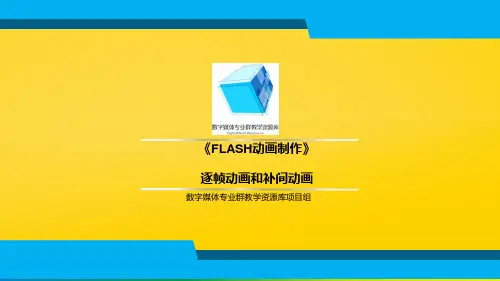
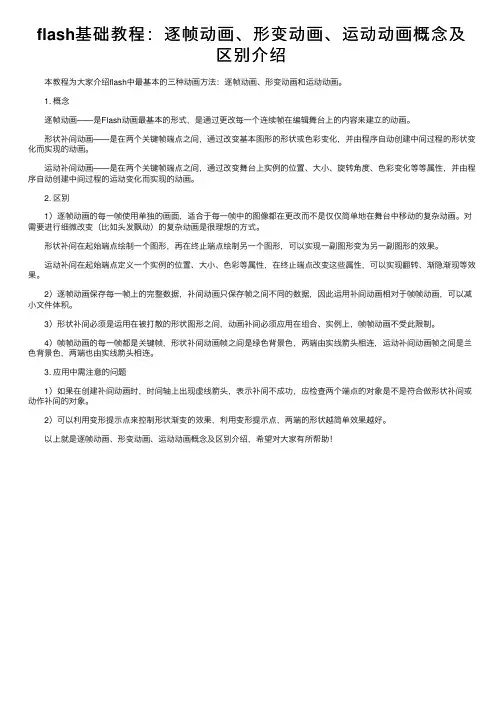
flash基础教程:逐帧动画、形变动画、运动动画概念及区别介绍 本教程为⼤家介绍flash中最基本的三种动画⽅法:逐帧动画、形变动画和运动动画。
1. 概念 逐帧动画——是Flash动画最基本的形式,是通过更改每⼀个连续帧在编辑舞台上的内容来建⽴的动画。
形状补间动画——是在两个关键帧端点之间,通过改变基本图形的形状或⾊彩变化,并由程序⾃动创建中间过程的形状变化⽽实现的动画。
运动补间动画——是在两个关键帧端点之间,通过改变舞台上实例的位置、⼤⼩、旋转⾓度、⾊彩变化等等属性,并由程序⾃动创建中间过程的运动变化⽽实现的动画。
2. 区别 1)逐帧动画的每⼀帧使⽤单独的画⾯,适合于每⼀帧中的图像都在更改⽽不是仅仅简单地在舞台中移动的复杂动画。
对需要进⾏细微改变(⽐如头发飘动)的复杂动画是很理想的⽅式。
形状补间在起始端点绘制⼀个图形,再在终⽌端点绘制另⼀个图形,可以实现⼀副图形变为另⼀副图形的效果。
运动补间在起始端点定义⼀个实例的位置、⼤⼩、⾊彩等属性,在终⽌端点改变这些属性,可以实现翻转、渐隐渐现等效果。
2)逐帧动画保存每⼀帧上的完整数据,补间动画只保存帧之间不同的数据,因此运⽤补间动画相对于帧帧动画,可以减⼩⽂件体积。
3)形状补间必须是运⽤在被打散的形状图形之间,动画补间必须应⽤在组合、实例上,帧帧动画不受此限制。
4)帧帧动画的每⼀帧都是关键帧,形状补间动画帧之间是绿⾊背景⾊,两端由实线箭头相连,运动补间动画帧之间是兰⾊背景⾊,两端也由实线箭头相连。
3. 应⽤中需注意的问题 1)如果在创建补间动画时,时间轴上出现虚线箭头,表⽰补间不成功,应检查两个端点的对象是不是符合做形状补间或动作补间的对象。
2)可以利⽤变形提⽰点来控制形状渐变的效果,利⽤变形提⽰点,两端的形状越简单效果越好。
以上就是逐帧动画、形变动画、运动动画概念及区别介绍,希望对⼤家有所帮助!。
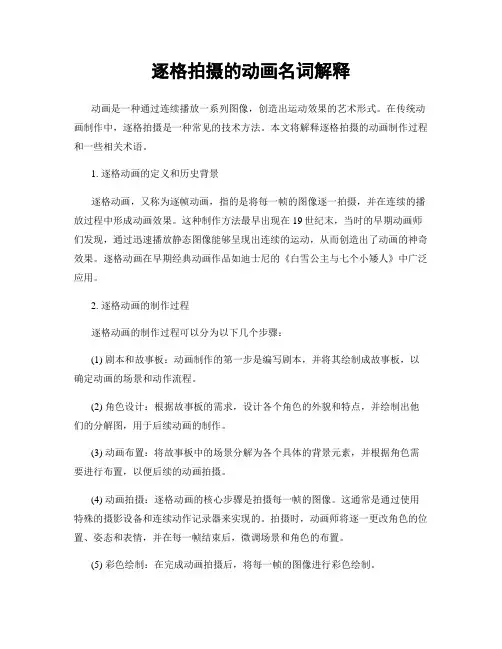
逐格拍摄的动画名词解释动画是一种通过连续播放一系列图像,创造出运动效果的艺术形式。
在传统动画制作中,逐格拍摄是一种常见的技术方法。
本文将解释逐格拍摄的动画制作过程和一些相关术语。
1. 逐格动画的定义和历史背景逐格动画,又称为逐帧动画,指的是将每一帧的图像逐一拍摄,并在连续的播放过程中形成动画效果。
这种制作方法最早出现在19世纪末,当时的早期动画师们发现,通过迅速播放静态图像能够呈现出连续的运动,从而创造出了动画的神奇效果。
逐格动画在早期经典动画作品如迪士尼的《白雪公主与七个小矮人》中广泛应用。
2. 逐格动画的制作过程逐格动画的制作过程可以分为以下几个步骤:(1) 剧本和故事板:动画制作的第一步是编写剧本,并将其绘制成故事板,以确定动画的场景和动作流程。
(2) 角色设计:根据故事板的需求,设计各个角色的外貌和特点,并绘制出他们的分解图,用于后续动画的制作。
(3) 动画布置:将故事板中的场景分解为各个具体的背景元素,并根据角色需要进行布置,以便后续的动画拍摄。
(4) 动画拍摄:逐格动画的核心步骤是拍摄每一帧的图像。
这通常是通过使用特殊的摄影设备和连续动作记录器来实现的。
拍摄时,动画师将逐一更改角色的位置、姿态和表情,并在每一帧结束后,微调场景和角色的布置。
(5) 彩色绘制:在完成动画拍摄后,将每一帧的图像进行彩色绘制。
(6) 后期制作:为了增强动画的视觉效果,需要进行一些后期制作处理,如添加特效、音效、配乐等。
3. 逐格动画的相关术语在逐格动画制作中,还有一些术语被广泛使用。
下面是其中一些常见的术语及其解释:(1) 关键帧:在动画中,关键帧是指起到关键作用,表达角色运动或表情变化的帧。
通常,在关键帧前后的帧数由计算机自动插值生成。
(2) 补间动画:也称为插值动画,是指通过在关键帧之间自动生成插值帧,以实现平滑过渡的动画效果。
(3) 循环动画:指将一组关键帧循环播放,以重复表现某种动作或效果。
(4) 动画放映:将已完成的逐格动画进行连续播放,以呈现出流畅的动作效果。
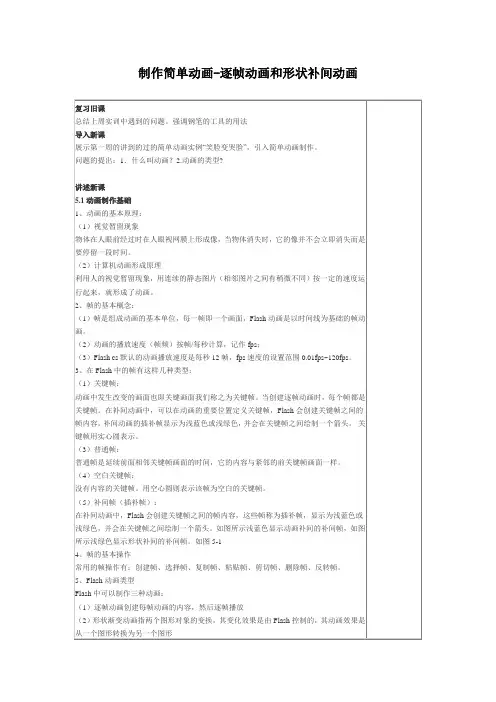
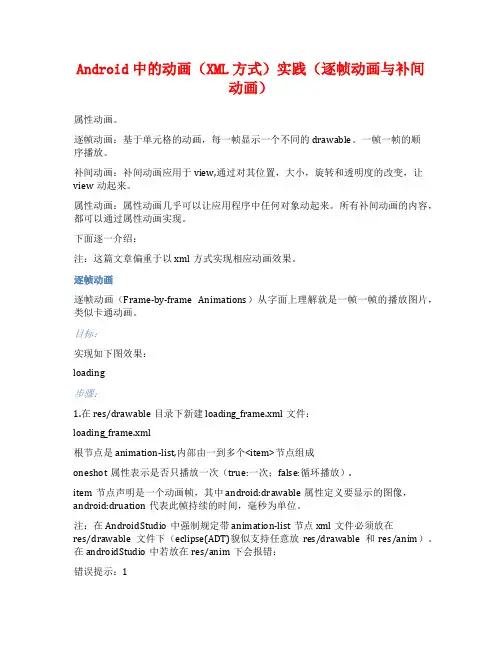
Android中的动画(XML方式)实践(逐帧动画与补间动画)属性动画。
逐帧动画:基于单元格的动画,每一帧显示一个不同的drawable。
一帧一帧的顺序播放。
补间动画:补间动画应用于view,通过对其位置,大小,旋转和透明度的改变,让view动起来。
属性动画:属性动画几乎可以让应用程序中任何对象动起来。
所有补间动画的内容,都可以通过属性动画实现。
下面逐一介绍:注:这篇文章偏重于以xml方式实现相应动画效果。
逐帧动画逐帧动画(Frame-by-frame Animations)从字面上理解就是一帧一帧的播放图片,类似卡通动画。
目标:实现如下图效果:loading步骤:1.在res/drawable目录下新建loading_frame.xml文件:loading_frame.xml根节点是animation-list,内部由一到多个<item>节点组成oneshot属性表示是否只播放一次(true:一次;false:循环播放).item节点声明是一个动画帧,其中 android:drawable属性定义要显示的图像,android:druation代表此帧持续的时间,毫秒为单位。
注:在AndroidStudio中强制规定带animation-list节点xml文件必须放在res/drawable文件下(eclipse(ADT)貌似支持任意放res/drawable和res/anim)。
在androidStudio中若放在res/anim下会报错:错误提示:1错误提示:22.新建页面布局activity_frame.xml:如上图布局很简单上面一个imageview,下面两个button,都水平居中(相对于parent)。
3.新建FrameActivityframeActivity主要逻辑代码当然为了避免animationDrawable带来的内存泄露,建议在onDestroy方法中做如下操作:onDestroy注意:帧数比较多的动画不建议用逐帧动画实现,其一会显得卡顿,其二容易引起OOM。
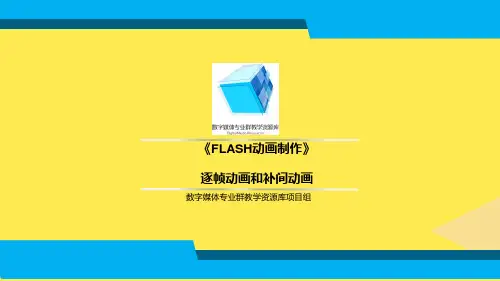



Flash动画设计与制作——知识要点一、动画的基本原理:所谓动画,包括Flash动画都是一个原理——将许多静止的图片按照一定的时间序列进行播放,给人产生的错觉就是画面会连续动起来。
那些静止的图片叫帧;播放速度越快,动画越流畅。
Flash动画与传统动画一样,是将许多静止的图片(即画面)按照一定的时间序列进行组合而构成的。
产生的动画最基本元素就是那些静止的图片,即帧,所以怎样生成帧就是制作动画的核心,而用Flash制作动画也是这个道理——时间轨上每个小格子就是一个帧。
按理说,每一帧都需要制作,但是Flash能根据前一个关键帧和后一个关键帧自动生成期间的帧而不用人为地刻意制作。
二、Flash动画的类型:Flash动画由两种类型:逐帧动画;补间动画1. 逐帧动画:逐帧动画是一种常见的动画形式(Frame By Frame),其原理是在“连续的关键帧”中分解动画动作,也就是在时间轴的每一个帧上逐帧添加和编辑不同的对象(静止图片),使其连续播放而成动画。
2. 补间动画:在Flash动画制作时,只需要编辑和处理动画的起始帧(关键帧)和结束帧(关键帧)的对象(元件),即可在两个关键帧之间创建“补间动画”。
创建补间动画后,两个关键帧之间的过渡帧,是由计算机自动运算而得到的。
因此,补间动画的动作对象必须是元件。
三、Flash的工作界面基本介绍在Flash的【工作区】主界面中,包括了菜单栏、【时间轴】面板、【舞台】(文档编辑区)、【属性】/【库】面板组、【工具】箱等组成部分。
如图1所示。
1. 菜单栏Flash与同为Adobe创意套件的其它软件相比最典型的特征就是没有标题栏。
Adobe公司将Flash的标题栏和菜单栏集成到了一起,以求在有限的屏幕大小中尽可能地将空间留给【文档】窗格。
2. 【时间轴】/【动画编辑器】面板组时间轴是指动画播放所依据的一条抽象的轴线。
在Flash中,将这套抽象的轴线具象化到了一个面板中,即【时间轴】面板。
制作逐帧动画主题说明一、主要内容(一)、导入:Flash 中的几种基本动画。
1、动作补间动画是Flash 中最常见的动画类型。
它可以结合色彩、透明度、位置的变化,使作品更加绚丽多彩。
如何通过动作补间动画将对象的运动形象生动的表现出来,是学习运动动画的根本目的。
如上堂课的汽车运动动画。
2、形状补间动画同样是Flash 中最常见的动画类型。
但是它的变形对象是矢量图形,利用这种动画可以使场景上的矢量图形作出任意形状、位置和颜色的平滑变化。
它与动作补间动画的区别是:动作补间的作用对象是元件或被组合的对象,而形状补间动画的作用对象是矢量图形。
如上堂课的字母变形动画。
3、逐帧动画要创建逐帧动画,需要将每一个帧都定义为关键帧,然后给每一个帧都创建不同的图象。
制作逐帧动画的基本思想是把一系列相差甚微的图形或文字放置在一系列的关键帧中,使动画播放的时候看起来像是一系列连续变化的动画。
如图所示,展示了一个小男孩的行为动画。
4、蒙版动画在制作动画的过程中,有些效果用通常的方法很难实现。
比如:手电筒、探照灯、百页窗等效果。
这时就要用到蒙版动画了。
要创建蒙版动画,需要有两个图层:遮罩层和被遮罩层。
遮罩项目像是一个窗口,透过它可以看到位于它下面的链接层区域,而且除了透过遮罩项目显示的内容,其余的所有内容都被隐藏起来了。
如图所示:5、引导层动画引导层作为一个特殊的图层,在Flash 动画设计中的应用也十分广泛。
在引导层的帮助下,可以实现对象沿着特定的路径运动。
要创建引导层动画,需要两个图层,如图所示:(二)、回顾旋转动画:一般旋转度数在360度以上,则采用实例,即旋转的对象必须是通过元件调入的。
而旋转度小于360度,则旋转对象可以是形状。
动画设定只需二个关键帧。
例如:拖影文字操作步骤:①建立文字元件,拖到舞台②创建第一图层,设定第一、二关键帧(同帧),并设制“动画”补间,旋转为1次。
②创建第二图层,此层为阴影层,复制第一层的关键帧,用方向箭头控制。